2017 Peugeot 301 mirror
[x] Cancel search: mirrorPage 236 of 306
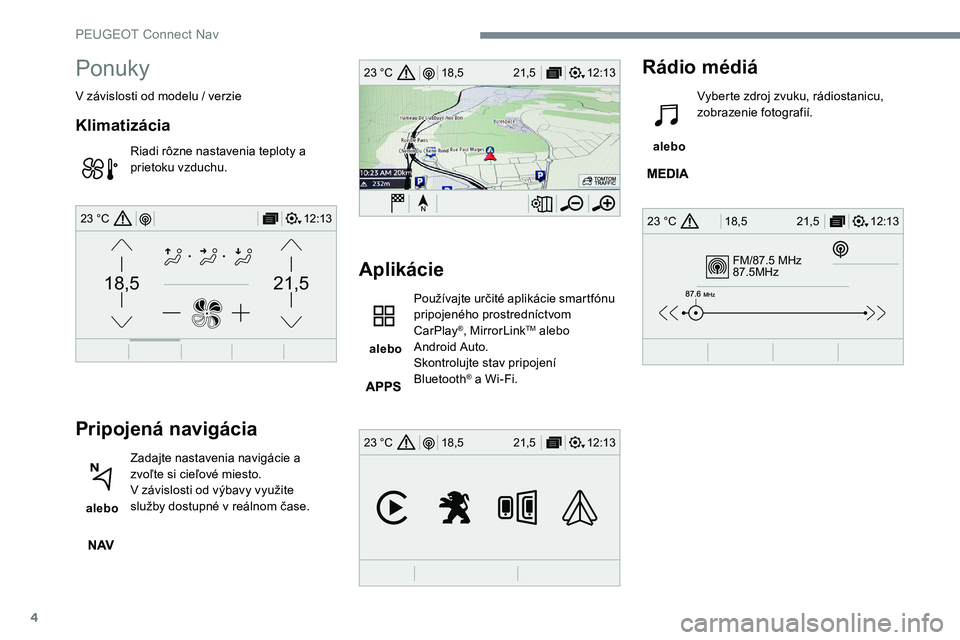
4
FM/87.5 MHz
87.5MHz
12:13
18,5 21,5
23 °C
12:13
18,5 21,5
23 °C
12:13
18,5 21,5
23 °C
21,518,5
12:1323 °C
Ponuky
V závislosti od modelu / verzie
Klimatizácia
Riadi rôzne nastavenia teploty a
prietoku vzduchu.
Pripojená navigácia
alebo Zadajte nastavenia navigácie a
zvoľte si cieľové miesto.
V závislosti od výbavy využite
služby dostupné v reálnom čase.
Aplikácie
alebo Používajte určité aplikácie smartfónu
pripojeného prostredníctvom
CarPlay
®, MirrorLinkTM alebo
Android Auto.
Skontrolujte stav pripojení
Bluetooth
® a Wi-Fi.
Rádio médiá
alebo Vyberte zdroj zvuku, rádiostanicu,
zobrazenie fotografií.
PEUGEOT Connect Nav
Page 247 of 306
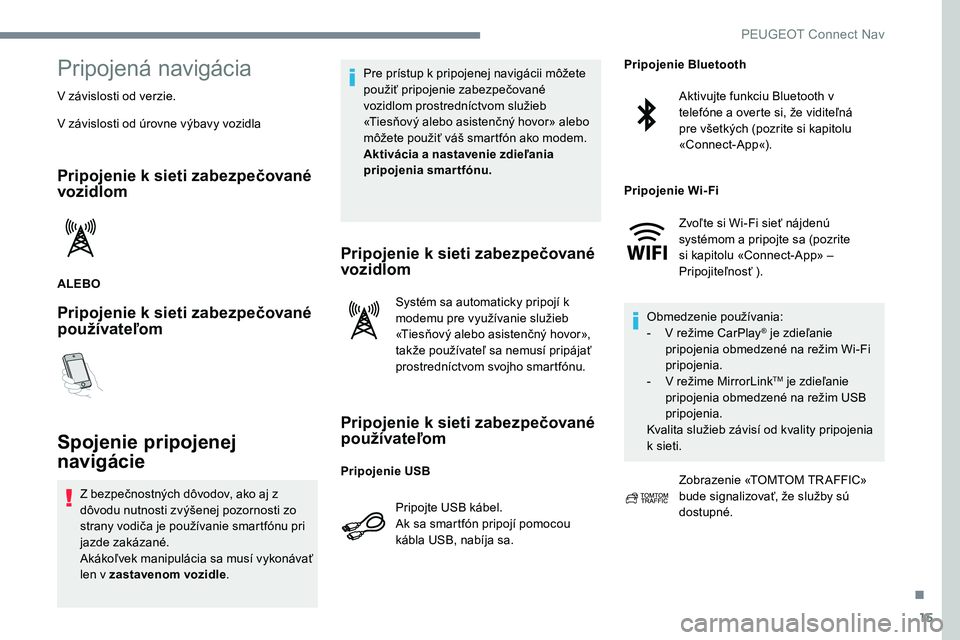
15
Pripojená navigácia
V závislosti od verzie.
V závislosti od úrovne výbavy vozidla
Pripojenie k sieti zabezpečované
vozidlom
ALEBO
Pripojenie k sieti zabezpečované
používateľom
Spojenie pripojenej
navigácie
Z bezpečnostných dôvodov, ako aj z
dôvodu nutnosti zvýšenej pozornosti zo
strany vodiča je používanie smartfónu pri
jazde zakázané.
Akákoľvek manipulácia sa musí vykonávať
len v zastavenom vozidle.Pre prístup k pripojenej navigácii môžete
použiť pripojenie zabezpečované
vozidlom prostredníctvom služieb
«Tiesňový alebo asistenčný hovor» alebo
môžete použiť váš smartfón ako modem.
Aktivácia a nastavenie zdieľania
pripojenia smartfónu.
Pripojenie k sieti zabezpečované
vozidlom
Systém sa automaticky pripojí k
modemu pre využívanie služieb
«Tiesňový alebo asistenčný hovor»,
takže používateľ sa nemusí pripájať
prostredníctvom svojho smartfónu.
Pripojenie k sieti zabezpečované
používateľom
Pripojte USB kábel.
Ak sa smartfón pripojí pomocou
kábla USB, nabíja sa.
Aktivujte funkciu Bluetooth v
telefóne a overte si, že viditeľná
pre všetkých (pozrite si kapitolu
«Connect-App«).
Zvoľte si Wi-Fi sieť nájdenú
systémom a pripojte sa (pozrite
si kapitolu «Connect-App» –
Pripojiteľnosť ).
Obmedzenie používania:
-
V r
ežime CarPlay
® je zdieľanie
pripojenia obmedzené na režim Wi-Fi
pripojenia.
-
V r
ežime MirrorLink
TM je zdieľanie
pripojenia obmedzené na režim USB
pripojenia.
Kvalita služieb závisí od kvality pripojenia
k sieti.
Zobrazenie «TOMTOM TR AFFIC»
bude signalizovať, že služby sú
dostupné.
Pripojenie USB Pripojenie Bluetooth
Pripojenie Wi-Fi
.
PEUGEOT Connect Nav
Page 250 of 306
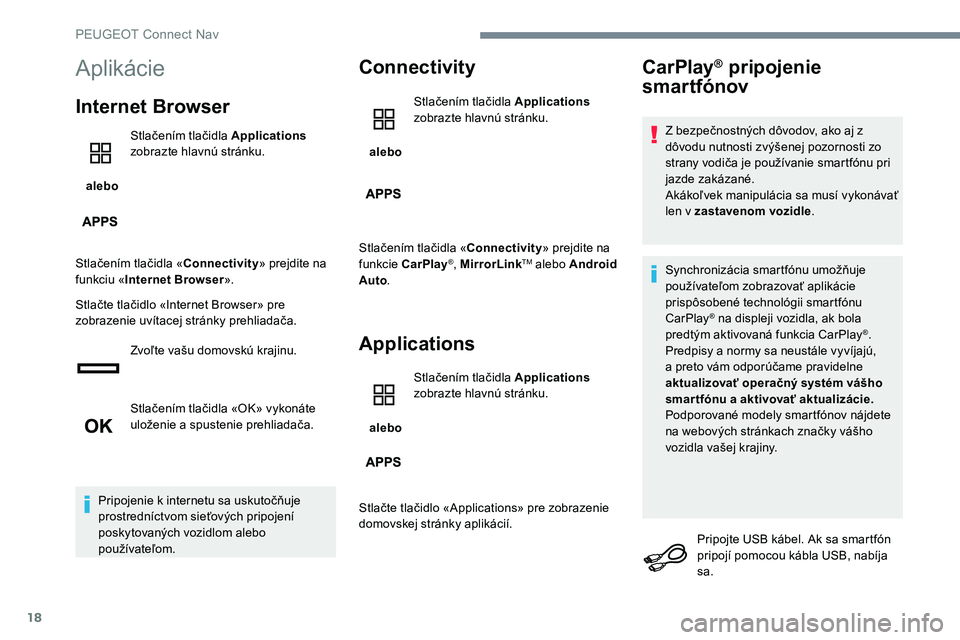
18
Aplikácie
Internet Browser
alebo Stlačením tlačidla Applications
zobrazte hlavnú stránku.
Stlačením tlačidla « Connectivity» prejdite na
funkciu «Internet Browser ».
Stlačte tlačidlo «Internet Browser» pre
zobrazenie uvítacej stránky prehliadača.
Zvoľte vašu domovskú krajinu.
Stlačením tlačidla «OK» vykonáte
uloženie a spustenie prehliadača.
Pripojenie k internetu sa uskutočňuje
prostredníctvom sieťových pripojení
poskytovaných vozidlom alebo
používateľom.
Connectivity
alebo Stlačením tlačidla Applications
zobrazte hlavnú stránku.
Stlačením tlačidla « Connectivity» prejdite na
funkcie CarPlay
®, MirrorLinkTM alebo Android
Auto .
Applications
alebo Stlačením tlačidla Applications
zobrazte hlavnú stránku.
Stlačte tlačidlo «Applications» pre zobrazenie
domovskej stránky aplikácií.
CarPlay® pripojenie
smartfónov
Z bezpečnostných dôvodov, ako aj z
dôvodu nutnosti zvýšenej pozornosti zo
strany vodiča je používanie smartfónu pri
jazde zakázané.
Akákoľvek manipulácia sa musí vykonávať
len v zastavenom vozidle .
Synchronizácia smartfónu umožňuje
používateľom zobrazovať aplikácie
prispôsobené technológii smartfónu
CarPlay
® na displeji vozidla, ak bola
predtým aktivovaná funkcia CarPlay®.
Predpisy a normy sa neustále vyvíjajú,
a preto vám odporúčame pravidelne
aktualizovať operačný systém vášho
smar tfónu a aktivovať aktualizácie.
Podporované modely smartfónov nájdete
na webových stránkach značky vášho
vozidla vašej krajiny.
Pripojte USB kábel. Ak sa smartfón
pripojí pomocou kábla USB, nabíja
sa.
PEUGEOT Connect Nav
Page 251 of 306

19
alebo Stlačte tlačidlo «
Telephone» pre
zobrazenie rozhrania CarPlay
®.
Alebo Pripojte USB kábel. Ak sa smartfón
pripojí pomocou kábla USB, nabíja
sa.
alebo V systéme stlačte tlačidlo
«
Applications » pre zobrazenie
hlavnej stránky.
Stlačením tlačidla « Connectivity» prejdete na
funkciu CarPlay
®.
Stlačte tlačidlo « CarPlay» pre
zobrazenie rozhrania CarPlay
®.
Po pripojení kábla USB, funkcia CarPlay
®
deaktivuje režim systému Bluetooth®.
MirrorLinkTM pripojenie
smartfónov
Z bezpečnostných dôvodov, ako aj z
dôvodu nutnosti zvýšenej pozornosti zo
strany vodiča je používanie smartfónu pri
jazde zakázané.
Akákoľvek manipulácia sa musí vykonávať
len v zastavenom vozidle .
Synchronizácia smartfónu umožňuje
používateľom zobrazovať aplikácie
prispôsobené technológii MirrorLink
TM na
displeji vozidla.
Predpisy a normy neustále prechádzajú
vývojom. Z dôvodu správneho fungovania
procesu komunikácie medzi smartfónom
a systémom je potrebné, aby bol smartfón
odblokovaný a aby sa vykonávala
aktualizácia operačného systému
smartfónu, ako aj dátum a čas smartfónu
a systému.
Podporované modely smartfónov nájdete
na webových stránkach značky vášho
vozidla vašej krajiny. Z dôvodu zachovania bezpečnosti
je prehliadanie aplikácií možné len v
zastavenom vozidle; hneď, ako sa vozidlo
uvedie do pohybu, zobrazenie aplikácií sa
preruší.
Funkcia «
MirrorLink
TM» vyžaduje použitie
kompatibilného smartfónu a aplikácií.
Počas pripojenia smartfónu k
systému sa odporúča aktivovať
pripojenie «Bluetooth
®» smartfónu.
Pripojte USB kábel. Ak sa smartfón
pripojí pomocou kábla USB, nabíja
sa.
alebo V systéme stlačte tlačidlo
«
Applications » pre zobrazenie
hlavnej stránky.
Stlačením tlačidla « Connectivity» prejdete na
funkciu MirrorLink
TM.
Stlačte tlačidlo « MirrorLink
TM» pre
spustenie aplikácie systému.
.
PEUGEOT Connect Nav
Page 252 of 306
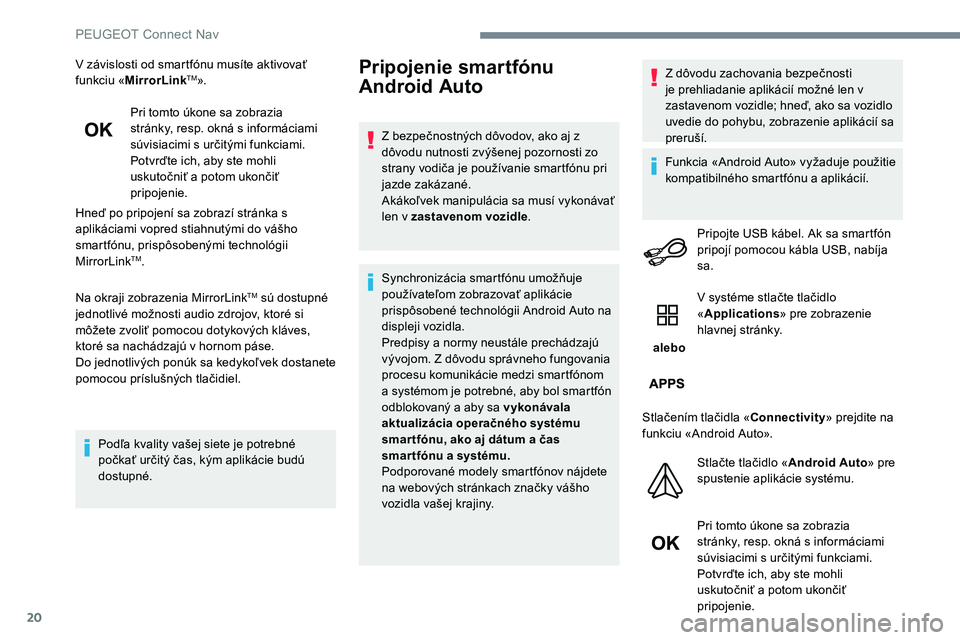
20
V závislosti od smartfónu musíte aktivovať
funkciu «MirrorLinkTM».
Pri tomto úkone sa zobrazia
stránky, resp. okná s informáciami
súvisiacimi s určitými funkciami.
Potvrďte ich, aby ste mohli
uskutočniť a potom ukončiť
pripojenie.
Hneď po pripojení sa zobrazí stránka s
aplikáciami vopred stiahnutými do vášho
smartfónu, prispôsobenými technológii
MirrorLink
TM.
Na okraji zobrazenia MirrorLink
TM sú dostupné
jednotlivé možnosti audio zdrojov, ktoré si
môžete zvoliť pomocou dotykových kláves,
ktoré sa nachádzajú v hornom páse.
Do jednotlivých ponúk sa kedykoľvek dostanete
pomocou príslušných tlačidiel.
Podľa kvality vašej siete je potrebné
počkať určitý čas, kým aplikácie budú
dostupné.
Pripojenie smartfónu
Android Auto
Z bezpečnostných dôvodov, ako aj z
dôvodu nutnosti zvýšenej pozornosti zo
strany vodiča je používanie smartfónu pri
jazde zakázané.
Akákoľvek manipulácia sa musí vykonávať
len v zastavenom vozidle .
Synchronizácia smartfónu umožňuje
používateľom zobrazovať aplikácie
prispôsobené technológii Android Auto na
displeji vozidla.
Predpisy a normy neustále prechádzajú
vývojom. Z dôvodu správneho fungovania
procesu komunikácie medzi smartfónom
a systémom je potrebné, aby bol smartfón
odblokovaný a aby sa vykonávala
aktualizácia operačného systému
smar tfónu, ako aj dátum a čas
smartfónu a systému.
Podporované modely smartfónov nájdete
na webových stránkach značky vášho
vozidla vašej krajiny. Z dôvodu zachovania bezpečnosti
je prehliadanie aplikácií možné len v
zastavenom vozidle; hneď, ako sa vozidlo
uvedie do pohybu, zobrazenie aplikácií sa
preruší.
Funkcia «Android Auto» vyžaduje použitie
kompatibilného smartfónu a aplikácií.
Pripojte USB kábel. Ak sa smartfón
pripojí pomocou kábla USB, nabíja
sa.
alebo V systéme stlačte tlačidlo
«
Applications » pre zobrazenie
hlavnej stránky.
Stlačením tlačidla « Connectivity» prejdite na
funkciu «Android Auto».
Stlačte tlačidlo « Android Auto» pre
spustenie aplikácie systému.
Pri tomto úkone sa zobrazia
stránky, resp. okná s informáciami
súvisiacimi s určitými funkciami.
Potvrďte ich, aby ste mohli
uskutočniť a potom ukončiť
pripojenie.
PEUGEOT Connect Nav
Page 283 of 306
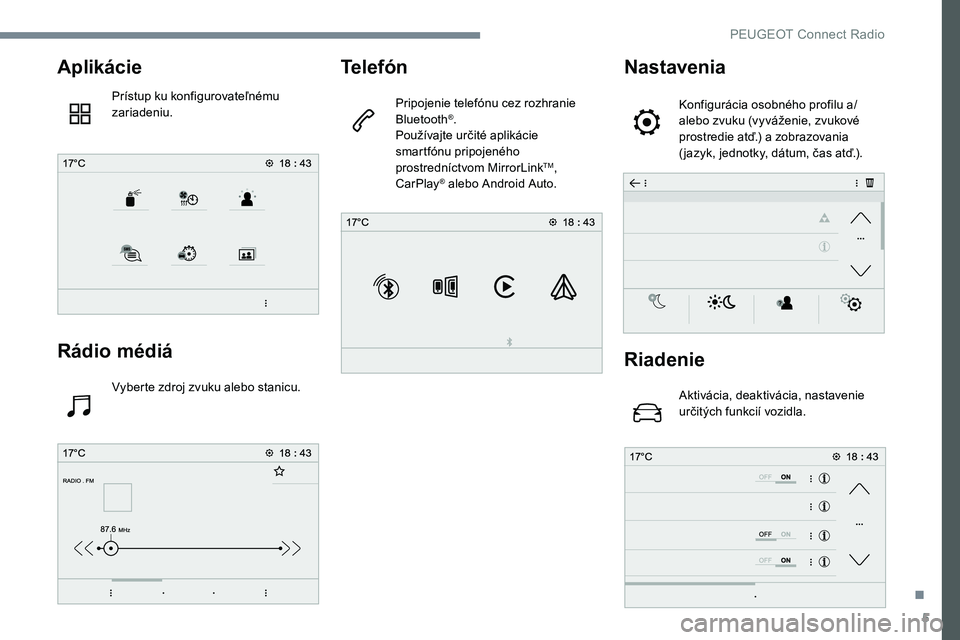
5
Aplikácie
Prístup ku konfigurovateľnému
zariadeniu.
Rádio médiá
Vyberte zdroj zvuku alebo stanicu.
Telefón
Pripojenie telefónu cez rozhranie
Bluetooth®.
Používajte určité aplikácie
smartfónu pripojeného
prostredníctvom MirrorLink
TM,
CarPlay® alebo Android Auto.
Nastavenia
Konfigurácia osobného profilu a/
alebo zvuku (vyváženie, zvukové
prostredie atď.) a zobrazovania
( jazyk, jednotky, dátum, čas atď.).
Riadenie
Aktivácia, deaktivácia, nastavenie
určitých funkcií vozidla.
.
PEUGEOT Connect Radio
Page 284 of 306

6
Aplikácie
Zobrazenie fotografií
Vložte kľúč USB do portu USB.Z dôvodu ochrany systému nepoužívajte
rozbočovač USB.
Systém načíta zložky a obrazové súbory vo
formátoch: .tiff; .gif; .jpg/jpeg; .bmp; .png. Stlačením tlačidla Applications
zobrazte hlavnú stránku.
Stlačte tlačidlo « Photos».
Vyberte zložku.
Vyberte snímku, ktorú chcete
zobraziť.
Stlačením tohto tlačidla zobrazíte
podrobnosti fotografie. Stlačením tlačidla so šípkou späť sa
vrátite o úroveň.Správa správ
Stlačením tlačidla Applications
zobrazte hlavnú stránku.
Stlačte tlačidlo «SMS».
Zvoľte si záložku «SMS».
Stlačte toto tlačidlo pre voľbu
nastavení zobrazenia správ.
Stlačením tohto tlačidla vyhľadajte
kontakt.
Zvoľte si záložku «Quick
messages».
Navigácia
Nastavte navádzanie a vyberte
destináciu pomocou MirrorLinkTM,
CarPlay® alebo Android Auto.
Stlačte toto tlačidlo pre voľbu
nastavení zobrazenia správ.
PEUGEOT Connect Radio
Page 290 of 306

12
Odporúča sa zapisovať názvy súborov s
použitím menej ako 20 znakov a bez použitia
špeciálnych znakov (napr.: « » ? . ; ù), aby
sa predišlo problémom s prehrávaním alebo
zobrazením.
Používajte výhradne kľúče USB vo formáte
FAT32 (tabuľka umiestnenia súborov).Pre zabezpečenie správneho použitia sa
odporúča použiť originálny USB kábel
prenosného zariadenia.
Aby bolo možné prehrávanie napálených CDR
alebo CDRW, uprednostnite pri napaľovaní
štandardné normy ISO 9660 úrovne 1, 2 alebo
Joliet.
Ak je disk napálený v inom formáte, je možné,
že prehrávanie nebude prebiehať správne.
Na jednom disku sa odporúča používať vždy
ten istý štandard záznamu s čo najnižšou
rýchlosťou záznamu (maximálne 4x), aby bola
zabezpečená najlepšia kvalita zvuku.
V konkrétnom prípade diskov CD s viacerými
sekciami sa odporúča štandard Joliet.Telefón
MirrorLinkTM pripojenie
smartfónov
Z bezpečnostných dôvodov, ako aj z
dôvodu nutnosti zvýšenej pozornosti zo
strany vodiča je používanie smartfónu pri
jazde zakázané.
Akákoľvek manipulácia sa musí vykonávať
len v zastavenom vozidle .
Synchronizácia smartfónu umožňuje
používateľom zobrazovať aplikácie
prispôsobené technológii MirrorLink
TM na
displeji vozidla.
Predpisy a normy neustále prechádzajú
vývojom. Z dôvodu správneho fungovania
procesu komunikácie medzi smartfónom
a systémom je potrebné, aby bol smartfón
odblokovaný a aby sa vykonávala
aktualizácia operačného systému
smartfónu, ako aj dátum a čas smartfónu
a systému.
Podporované modely smartfónov nájdete
na webových stránkach značky vášho
vozidla vašej krajiny. Z dôvodu zachovania bezpečnosti
je prehliadanie aplikácií možné len v
zastavenom vozidle; hneď, ako sa vozidlo
uvedie do pohybu, zobrazenie aplikácií sa
preruší.
Funkcia «
MirrorLink
TM» vyžaduje
kompatibilný smartfón a aplikácie.
Telefón nepripojený pomocou
Bluetooth®
Pripojte USB kábel. Ak sa smartfón
pripojí pomocou kábla USB, nabíja
sa.
V systéme stlačte tlačidlo
« Telephone » pre zobrazenie
hlavnej stránky.
Stlačte tlačidlo « MirrorLink
TM» pre
spustenie aplikácie systému.
V závislosti od smartfónu musíte aktivovať
funkciu «MirrorLink
TM».
PEUGEOT Connect Radio